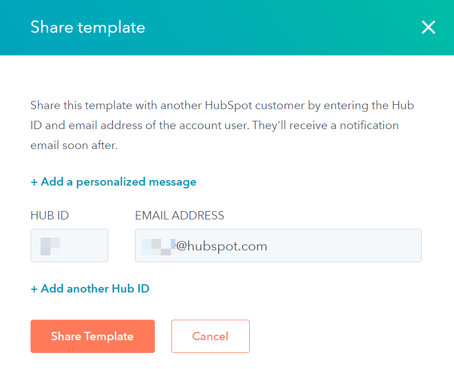Usar proyectos
Última actualización: enero 29, 2024
Disponible con cualquiera de las siguientes suscripciones, a no ser que se indique de otro modo:
|
|
|
|
|
|
|
|
| Marketing Hub Básico (versión anterior) |
A medida que crece tu equipo, también lo hace el trabajo necesario para completar tus proyectos : planificar campañas, asignar tareas, garantizar que los entregables lleguen a tiempo, etc. Utiliza los proyectos de HubSpot para planificar y organizar el trabajo de tu equipo en un solo lugar con listas estructuradas de tareas.
Revisar las tareas del proyecto
En la pestaña Todas las tareas, puedes revisar todas las tareas que se han creado para todos tus proyectos. El proyecto asociado aparecerá debajo del nombre de cada tarea.
- En tu cuenta de HubSpot, haz clic en el nombre de tu cuenta ubicado en la esquina superior derecha, y, a continuación, selecciona Proyectos.
- Haga clic en la pestaña Todas las tareas.
- En la parte superior de la tabla, seleccione y aplique sus filtros:
- Proyecto: filtrar por el proyecto asociado a las tareas del proyecto.
- Asignado a: filtrar por el usuario asignado al proyecto.
- Estado: filtrar por el estado de finalización de las tareas del proyecto.
- Vencimiento: filtrar por la fecha de vencimiento de las tareas del proyecto.
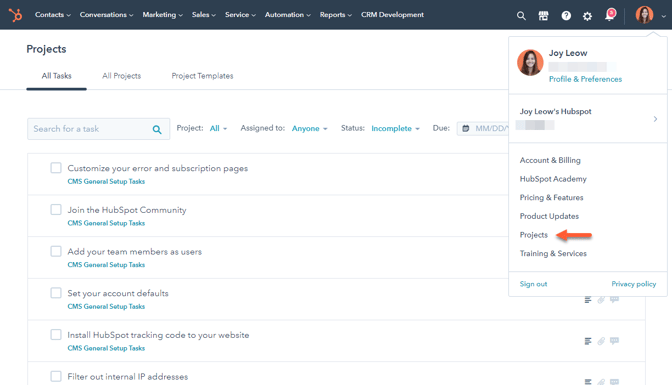
Revise sus proyectos
En la pestaña Todos los proyectos, revise las tareas y proyectos en los que está trabajando o que le ha compartido uno de los miembros de su equipo.
- En tu cuenta de HubSpot, haz clic en el nombre de tu cuenta ubicado en la esquina superior derecha, y, a continuación, selecciona Proyectos.
- Para seleccionar un proyecto, en el menú de la barra lateral izquierda, haga clic en el nombredel proyecto.
- Para crear un nuevo proyecto, haz clic en Crear proyecto para crear un nuevo proyecto desde cero o haz clic en Crear desde plantilla para ver la biblioteca de plantillas de proyectos.
- Para editar el orden de tus tareas en un proyecto, haz clic y arrastra una tarea de a una nueva ubicación.
- Por defecto, todas las tareas completadas del proyecto están ocultas. Para mostrar las tareas completadas de un proyecto, haz clic para desactivar el interruptor Ocultar tareas completadas.
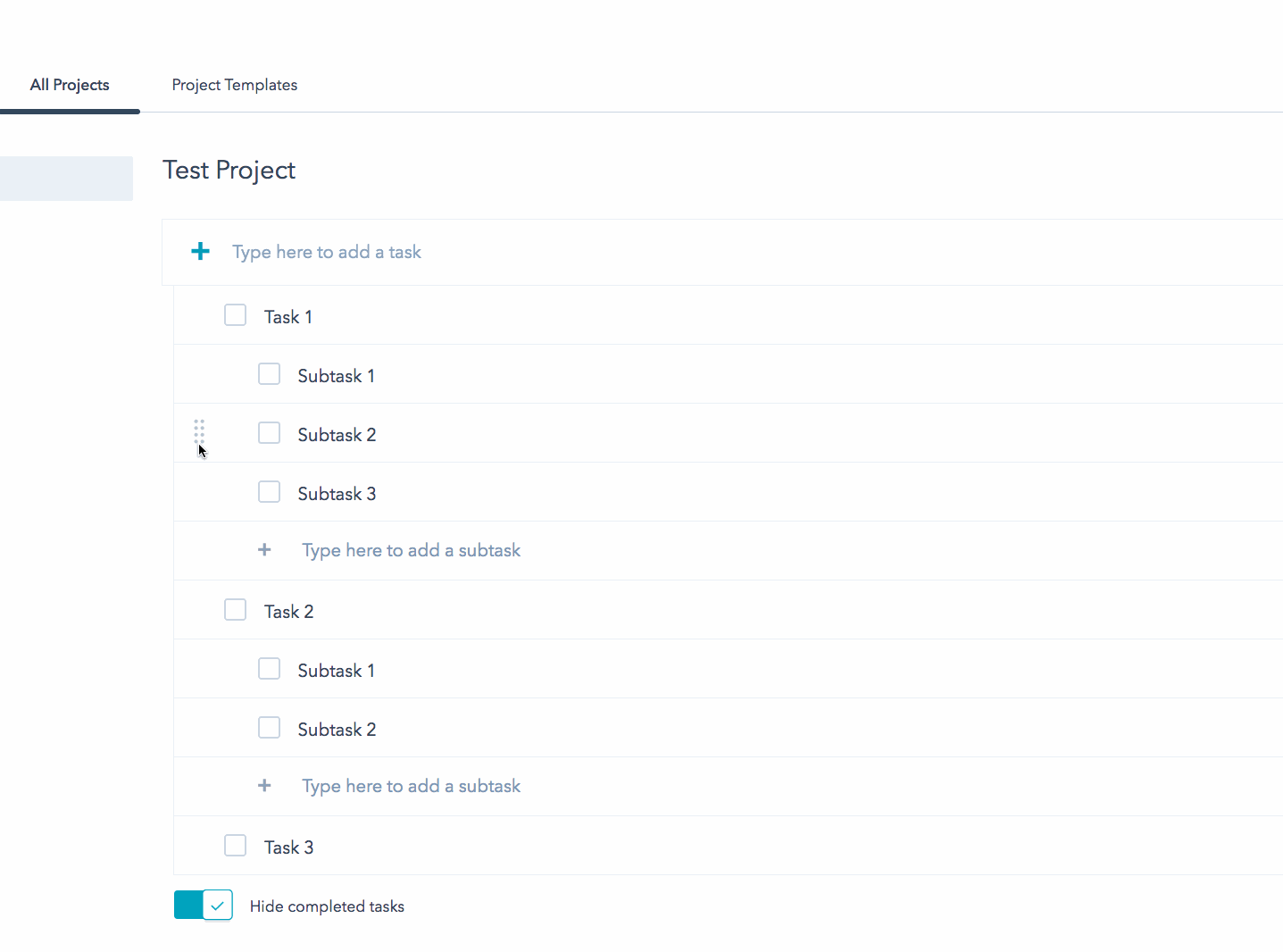
Gestione los detalles de su proyecto
Para revisar o editar los detalles de su proyecto:
- En tu cuenta de HubSpot, haz clic en el nombre de tu cuenta ubicado en la esquina superior derecha, y, a continuación, selecciona Proyectos.
- En el menú de la barra lateral izquierda, haga clic en el nombredel proyecto.
- En la parte superior derecha, haga clic en Mostrar detalles del proyecto.
- En el panel derecho, revise, edite o configure los detalles de su proyecto:
- Asignatario: los usuarios asignados al proyecto. Haga clic en el menú desplegable Asignatario y seleccione los usuarios que desea asignar a este proyecto. Wl asignar un proyecto, sólo puedes seleccionar usuarios a los que se les haya dado acceso a Marketing en tu cuenta. Más información sobre Permisos de usuario de HubSpot.
- Fecha de vencimiento: haga clic en el selector de fecha y seleccione la fecha en la que debe completarse el proyecto.
-
- Descripción: añadir notas de proyecto y @-etiquetar a otros usuarios de HubSpot.
- Archivos adjuntos: sube y asocia tus archivos al proyecto.
-
- Acciones del proyecto: crear una plantilla a partir del proyecto, archivar o eliminar el proyecto.
- Crear plantilla a partir de este proyecto: crea una nueva plantilla, utilizando el diseño del proyecto, para utilizarla en el futuro.
- Archivar proyecto: archiva el proyecto. Los proyectos archivados sólo se mostrarán en la sección Proyectos archivados del panel izquierdo.
- Borrar proyecto: borra definitivamente el proyecto.
- Acciones del proyecto: crear una plantilla a partir del proyecto, archivar o eliminar el proyecto.
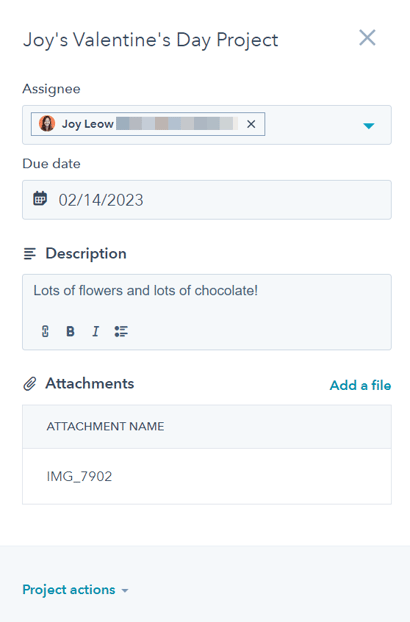
Gestione las tareas de su proyecto
Para revisar o editar las tareas de su proyecto:
- En tu cuenta de HubSpot, haz clic en el nombre de tu cuenta ubicado en la esquina superior derecha, y, a continuación, selecciona Proyectos.
- En el menú de la barra lateral izquierda, haga clic en el nombredel proyecto.
- En el panel de control de tu proyecto, haz clic en el nombre de la tarea .
- En el panel derecho, revise, edite o configure los detalles de la tarea de su proyecto:
- Nombre de la tarea y estado de finalización: el nombre de la tarea y una casilla de verificación que indica si la tarea se ha completado.
- Asignado: los usuarios asignados a la tarea. Haga clic en el menú desplegable Asignatario y seleccione los usuarios que desea asignar a este proyecto. Wl asignar una tarea, sólo puedes seleccionar usuarios a los que se les haya dado acceso a Marketing en tu cuenta.
- Fecha de vencimiento: haz clic en el selector de fecha y selecciona la fecha en la que debe completarse la tarea.
-
- Descripción: añade notas de tareas y @etiqueta a otros usuarios de HubSpot.
- Archivos adjuntos: sube y asocia tus archivos a la tarea.
- Discusión: colabora con tu equipo dejando un comentario y @etiquetando a otros usuarios de HubSpot.
- Borrar tarea: borra definitivamente la tarea del proyecto.
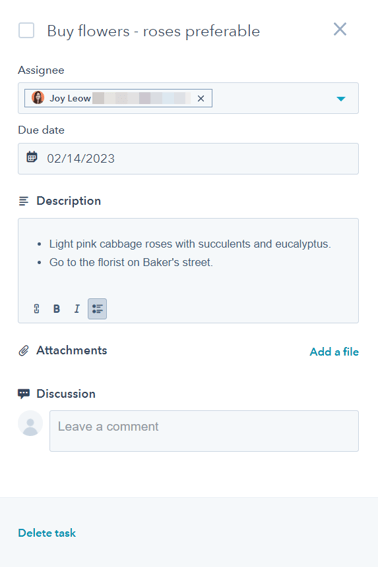
Gestionar plantillas de proyectos
Utilice plantillas de proyectos para crear proyectos de forma eficaz a partir de plantillas existentes. Las plantillas de proyecto pueden mantenerse en una cuenta o compartirse entre varias cuentas.
Utilizar una plantilla de proyecto
Para utilizar una plantilla de proyecto existente:
- En tu cuenta de HubSpot, haz clic en el nombre de tu cuenta ubicado en la esquina superior derecha, y, a continuación, selecciona Proyectos.
- Haga clic en la pestaña Plantillas de proyecto.
- Para revisar una plantilla, en la parte superior derecha, haga clic en Ver plantilla.
- Tras seleccionar una plantilla de proyecto, en la parte superior derecha, haga clic en Copiar a mis proyectos.
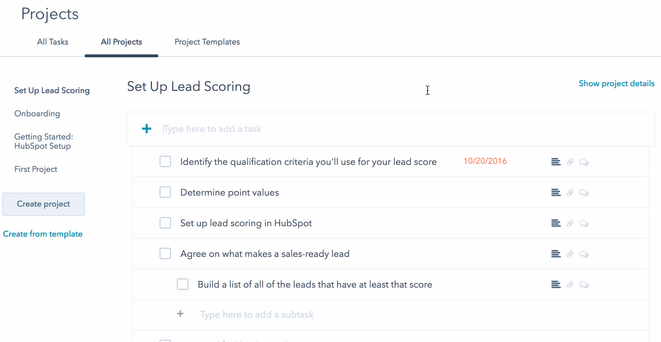
Crear una nueva plantilla de proyecto
Puede crear una nueva plantilla de proyecto desde cero o a partir de un proyecto existente:
- En tu cuenta de HubSpot, haz clic en el nombre de tu cuenta ubicado en la esquina superior derecha, y, a continuación, selecciona Proyectos.
- Para crear una nueva plantilla de proyecto desde cero:
- Haga clic en la pestaña Plantillas de proyecto .
- En la parte superior derecha, haga clic en Crear plantilla de proyecto. Se creará una nueva plantilla en la biblioteca de plantillas de su proyecto.
- En la parte superior izquierda, introduzca el nombre desu proyecto.
- En la parte superior derecha, haga clic en Mostrar detalles del proyecto. A continuación, configure los detalles de su plantilla de proyecto:
- Etiquetas: seleccione diferentes temas para asociarlos a la plantilla del proyecto. Para crear una nueva etiqueta, haga clic en el menú desplegable Añadir etiquetas y seleccione + Crear etiqueta.
- Descripción: añadir notas de proyecto y @-etiquetar a otros usuarios de HubSpot.
- Archivos adjuntos: sube y asocia tus archivos al proyecto.
-
- En la tabla siguiente, añada las tareas de suproyectoy los detalles de la tarea.
- Para crear un nuevo proyecto a partir de esta plantilla, en la parte superior derecha, haga clic en Copiar a mis proyectos.
- Una vez configuradas las tareas y los detalles de su plantilla de proyecto, ésta se guardará automáticamente. Se creará una nueva plantilla en la biblioteca de plantillas de su proyecto.
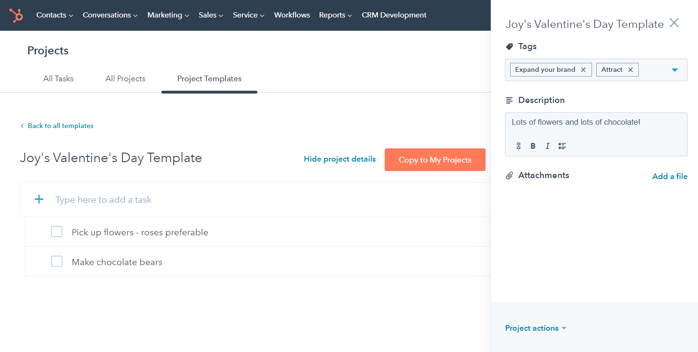
- Para crear una nueva plantilla de proyecto a partir de un proyecto existente:
- Haga clic en la pestaña Todos los proyectos
- Navegue hasta su proyecto.
- En la parte superior derecha, haga clic en Mostrar detalles del proyecto.
- En el panel derecho, en la parte inferior, haga clic en Acciones del proyecto > Crear plantilla a partir de este proyecto. Se creará una nueva plantilla en la biblioteca de plantillas de su proyecto.
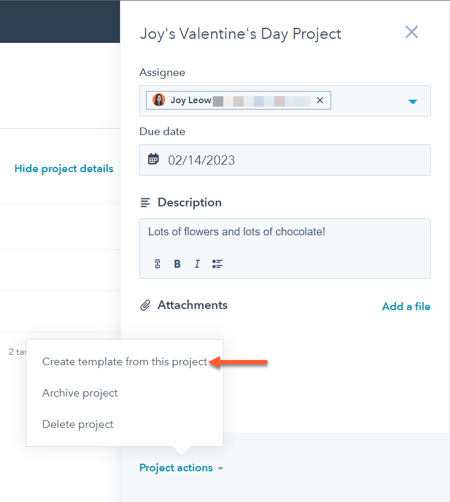
Comparte una plantilla de proyecto con otra cuenta
Después de crear una plantilla del proyecto, puedes compartir tu plantilla de proyecto con otras cuentas de HubSpot. Para compartir su plantilla de proyecto:
- En tu cuenta de HubSpot, haz clic en el nombre de tu cuenta ubicado en la esquina superior derecha, y, a continuación, selecciona Proyectos.
- Haga clic en la pestaña Plantillas de proyecto .
- Localice su plantilla y haga clic en Ver plantilla.
- En la parte superior derecha, haga clic en Mostrar detalles del proyecto.
- En el panel derecho, en la parte inferior, haga clic en Acciones del proyecto > Compartir con otro Hub ID.
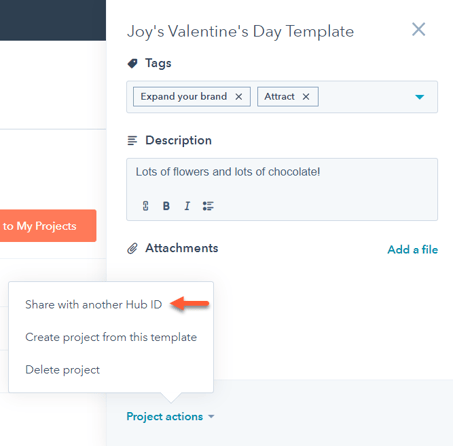
- En el cuadro de diálogo, introduce el Hub ID de la otra cuenta de HubSpot y la dirección de correo electrónico del usuario.
- Para añadir un mensaje al compartir su plantilla de proyecto, haga clic en +Añadir un mensaje personalizado. A continuación, introduzca su mensaje. El mensaje personalizado se enviará a todos los destinatarios.
- Para compartir la plantilla de proyecto con otros Hub ID, haga clic en + Añadir otro Hub ID. A continuación, introduce el Hub ID de la cuenta adicional de HubSpot y la dirección de correo electrónico del usuario.
- Haga clic en Compartir plantilla. El usuario especificado recibirá un correo electrónico pidiéndole que acepte la plantilla. Si el usuario acepta la plantilla, también recibirás un correo electrónico de actualización indicando que la invitación se ha realizado correctamente.